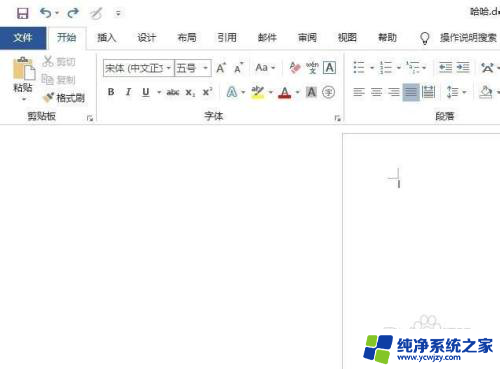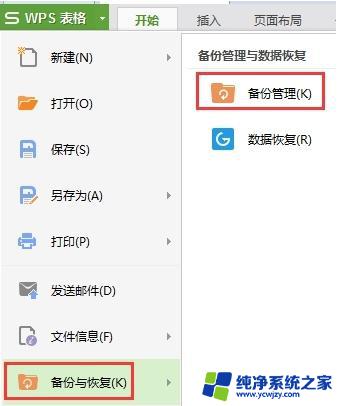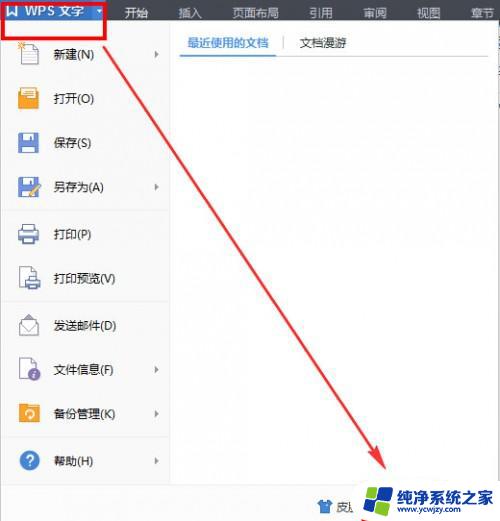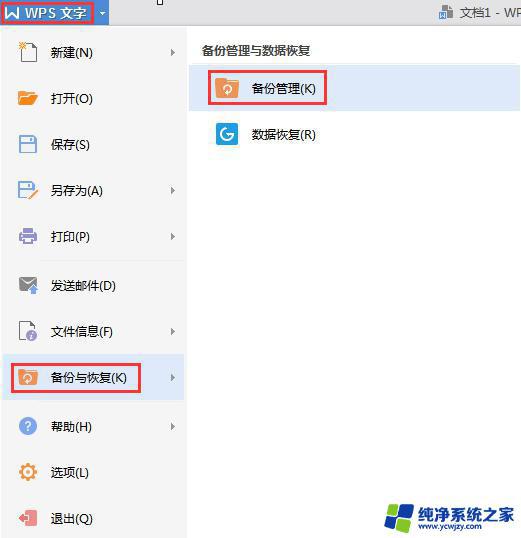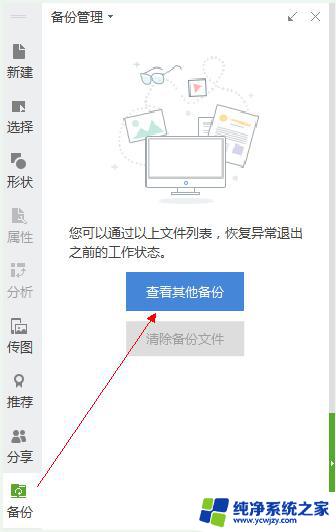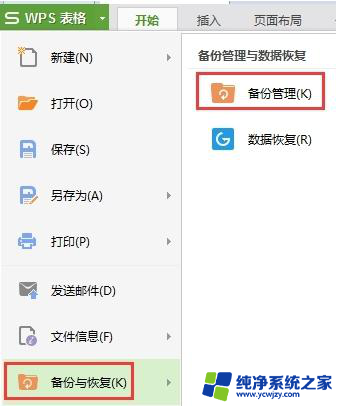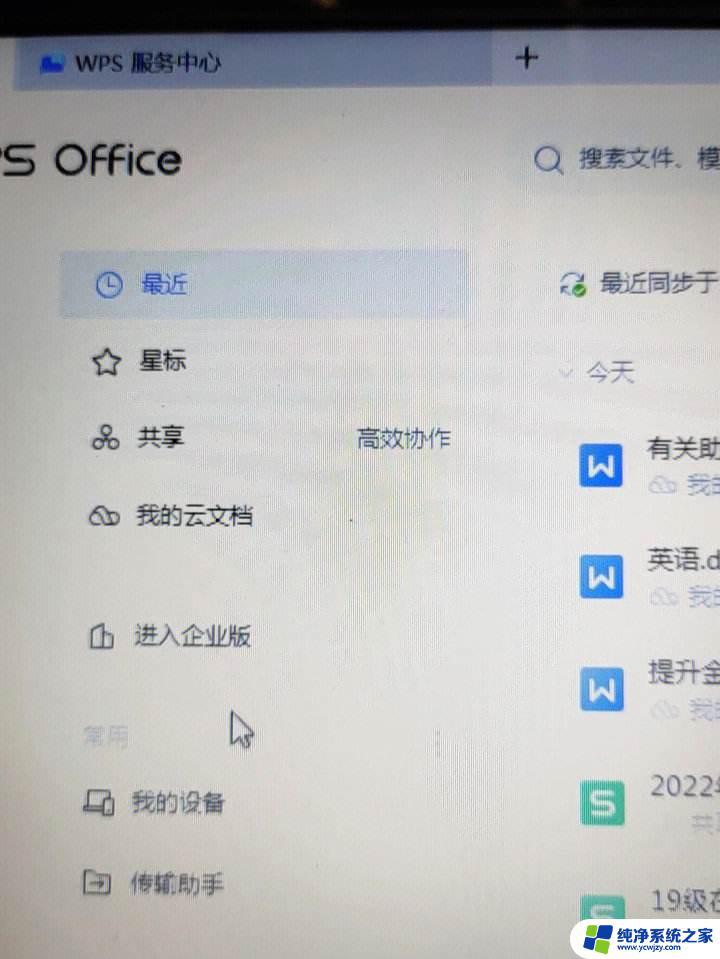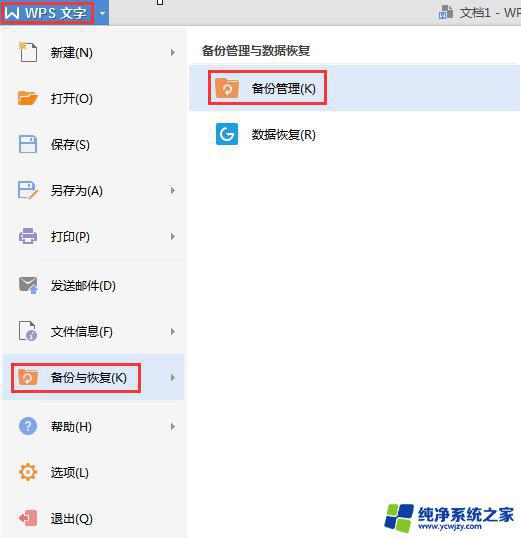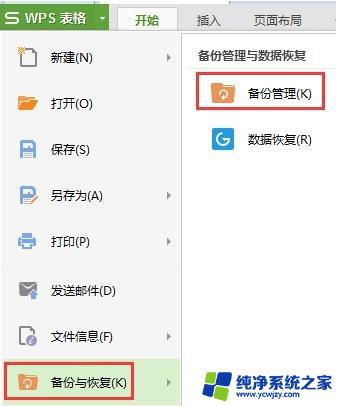word意外关闭没保存怎么恢复 Word文件未保存丢失怎么恢复
在日常工作中,我们经常使用Word来编辑和保存文件,有时候由于各种意外情况,我们可能会遇到Word意外关闭而没有保存的情况,导致我们的文件丢失。这种情况下,我们应该如何恢复Word文件呢?幸运的是Word提供了一些恢复文件的选项,能够帮助我们找回未保存的文件。在本文中我们将介绍一些方法和技巧,帮助您恢复丢失的Word文件,确保您的努力和成果不会白费。
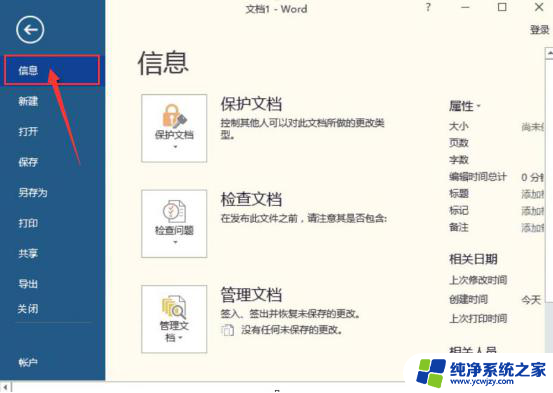
word意外关闭没保存怎么恢复
系统自带word的操作方法:
1、点击word文档菜单栏的“文件”图标,就会出现下拉菜单;
2、在弹出的下拉菜单界面,我们点击“信息”栏目;
3、在“信息”设置页面,我们选择并单击“管理版本”;
4、单击“管理版本”后会出现一个“恢复未保存的文档”的标志提醒,我们再在此处单击一下;
7、此时会跳转至文档首页,并在弹出的新文件窗口选择上一个文件。然后点击下边的“打开”按钮即可。
wps的操作方法:
1、首先,打开word,点击左上角的”文件“。
2、弹出下拉列表,点击"选项"。
3、弹出对话框,点击“保存”。
4、在右边找到“自动恢复文件位置”。
5、在其后方点击“浏览”找到自己忘记保存的word临时文件,点击确定打开即可。
以上就是关于word意外关闭没保存怎么恢复的全部内容,有出现相同情况的用户可以按照以上方法来解决。